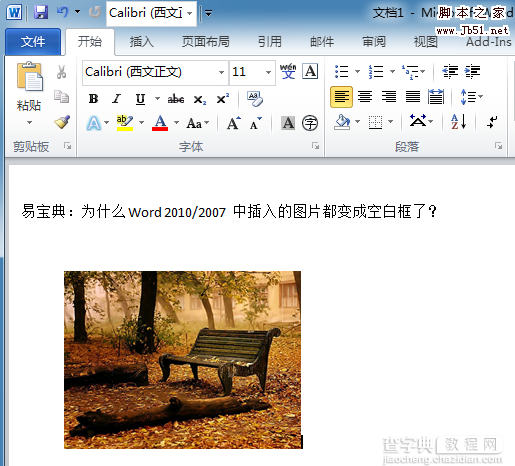如何解决Word2010中插入图片时变成空白框问题
发布时间:2016-12-23 来源:查字典编辑
摘要:前一段时间系统提示内存不够,后来在Word2010/2007中点击“插入-图片”向文档中添加图片时,图片仅显示为空白...
前一段时间系统提示内存不够,后来在 Word 2010/2007 中点击“插入-图片”向文档中添加图片时,图片仅显示为空白边框?为什么会这样呢?
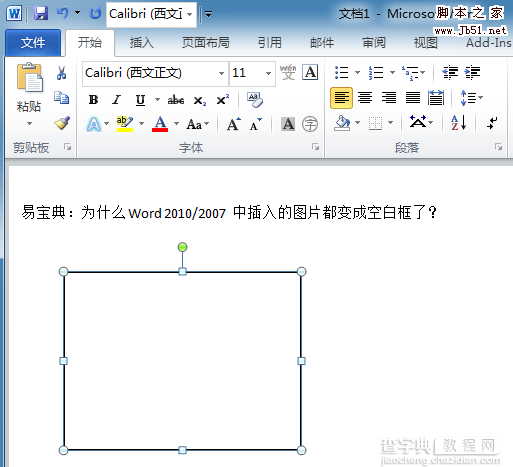
当内存不够或者 Word 程序崩溃时,可能会导致系统对程序默认设置的更改。对于上面这个问题,我们需要检查一下“显示图片框”项是否被勾选。
对于 Word 2010,单击“文件-选项”。
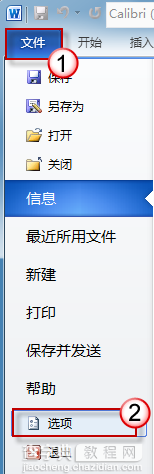
对于 Word 2007,按一下 Office 按钮,然后单击“Word 选项”。
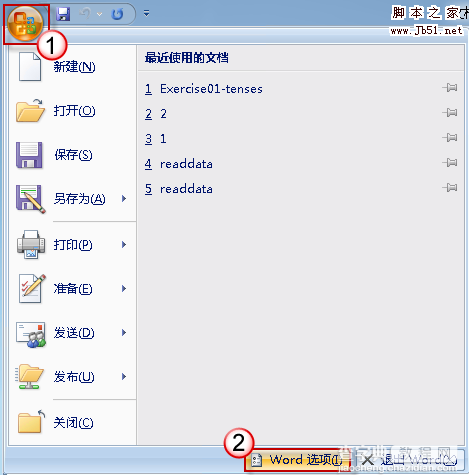
单击“高级”,然后从右边细节窗口找到“显示文档内容”部分,取消对“显示图片框”的勾选 。按“确定”保存更改。
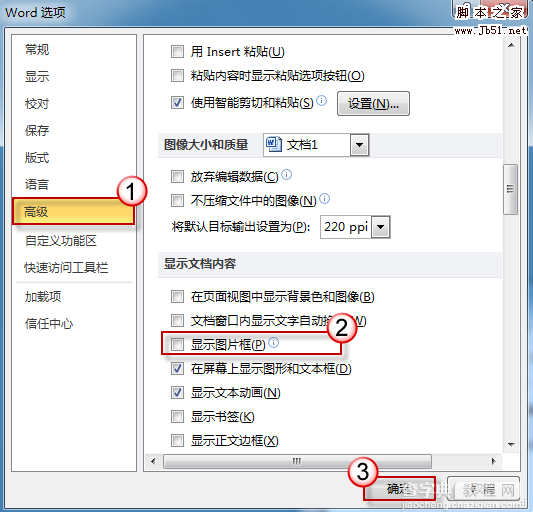
现在图片就能正常显示了。